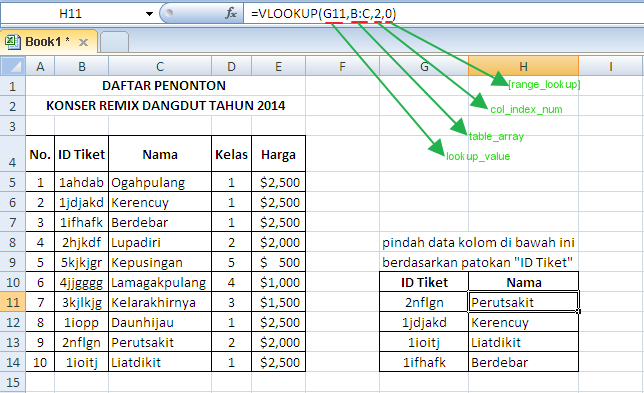Tulisan ini adalah pengembangan dari Rumus di
http://boim36.blogspot.com/2011/03/mencari-data-ganda-duplikat-di.html
Awalnya kita bisa mencari data duplikat hanya jika datanya terdapat di satu kolom saja.
Sekarang, kita bisa mencari data duplikat di beberapa kolom dan menampilkan data yang duplikat.
Penulis mengembangkan Rumus yang awalnya :
=IF(MAX(COUNTIF(range;criteria))>1;"double";"-")
Menjadi Rumus :
=IF(MAX(COUNTIF(range;criteria))>1;criteria;"-")
Penjelasan :
range : daerah yang akan diperiksa dari formula tersebut.
criteria : kriteria data yang duplikat dan akan ditampilkan.
tanda titik koma ( ; ) : tergantung dari bahasa komputer yang digunakan,
apabila rumus tersebut tidak berhasil maka mungkin kesalahannya dari tanda ini,
maka tanda titik koma ( ; ) ganti dengan tanda koma ( , )
"-" : bila data tersebut single, maka akan muncul tanda strip ( - )
-------------------------------------------------------------------------------------------------------------
Sekarang kita praktekkan rumus di atas
lihat contoh data di bawah ini :
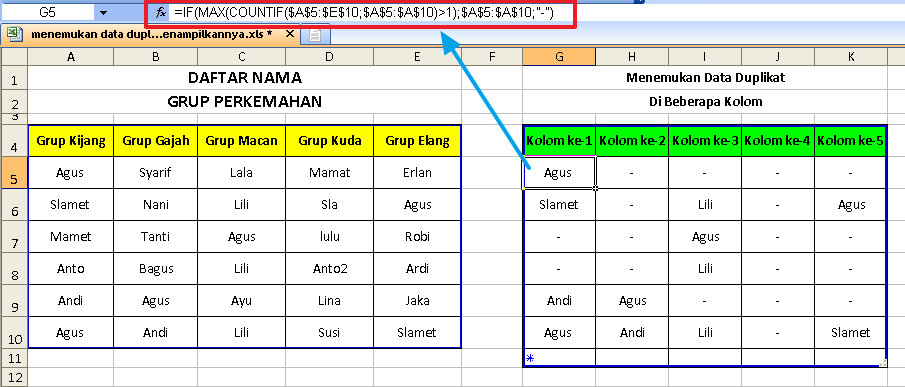
Keterangan :
- "Tabel Daftar Nama Grup Perkemahan", kita singkat dengan "Tabel Pertama".
- "Tabel Menemukan Data Duplikat Di Beberapa Kolom", kita singkat dengan "Tabel Kedua".
=IF(MAX(COUNTIF($A$5:$E$10;$A$5:$A$10)>1);$A$5:$A$10;"-")
"range" yaitu $A$5:$E$10
artinya daerah yang diperiksa yaitu dari cell A5 sampai E10 yang terdapat di "Tabel Pertama".
tanda string ( $ ), berguna supaya cell atau daerah yang diperiksa, tidak berganti ke daerah bawahnya.
Jika Anda belum mengerti tentang logika untuk tanda string ( $ ), silahkan klik
http://boim36.blogspot.com/2011/03/mencari-data-ganda-duplikat-di.html
supaya Anda lebih mengerti.
"criteria" yaitu $A$5:$A$10
artinya kriteria karakter yang akan ditampilkan di "Tabel Kedua" jika ada data yang duplikat di "Tabel Pertama".
-------------------------------------------------------------------------------------------------------------
Perhatikan lima gambar di bawah ini :
A. Gambar 1
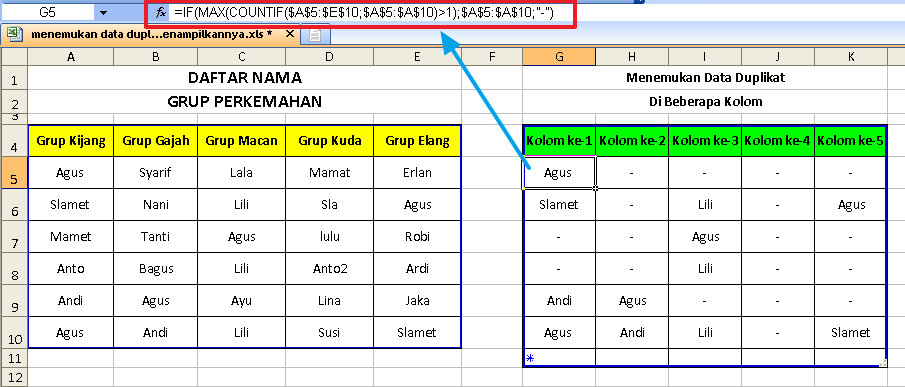
B. Gambar 2
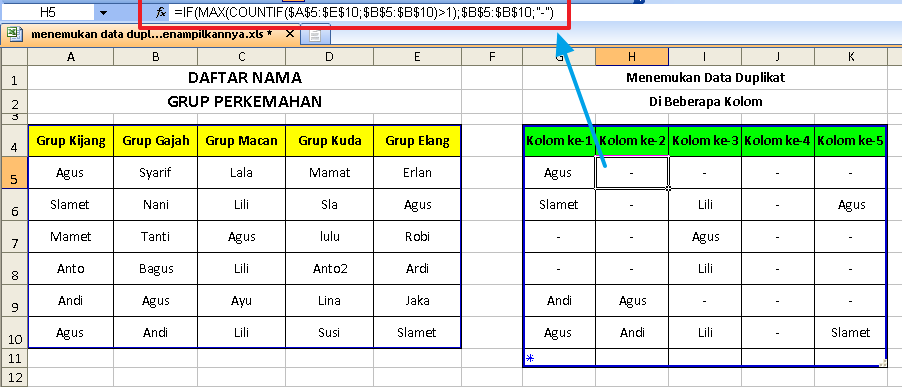
C. Gambar 3
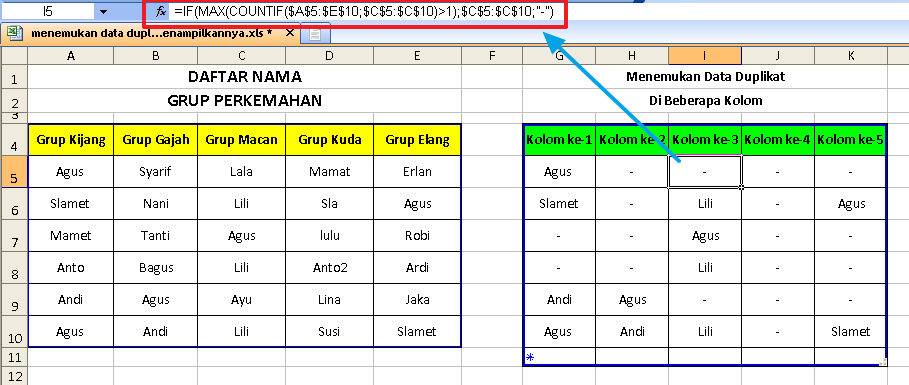
D. Gambar 4
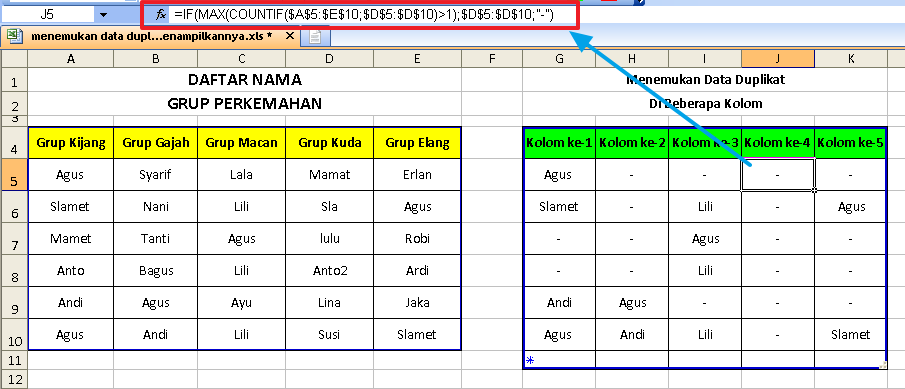
E. Gambar 5
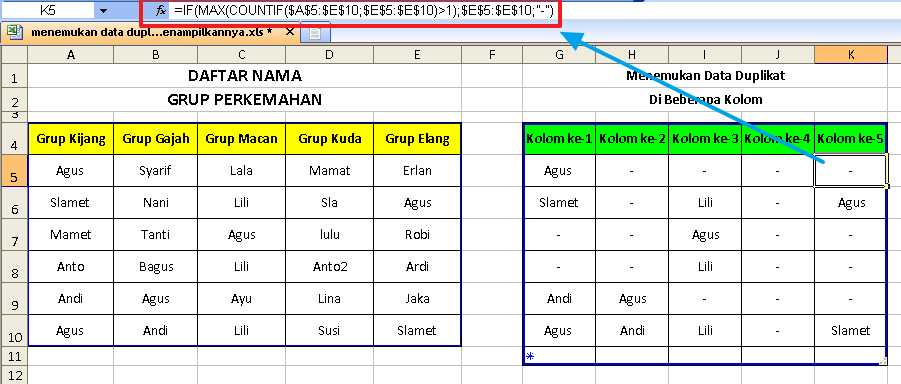
Coba bandingkan lima gambar di atas. Apakah perbedaannya ?
Lima gambar tersebut perbedaannya yaitu rumus yang berada di dalam cells dari "Tabel Kedua"
Untuk lebih jelasnya perhatikan baik-baik :
<> Gambar 1, rumusnya : =IF(MAX(COUNTIF($A$5:$E$10;$A$5:$A$10)>1);$A$5:$A$10;"-")
$A$5:$E$10
bedanya ada di "criteria" yaitu :
<> Gambar 1, criteria : $A$5:$A$10
Artinya bahwa :
- Criteria di "Kolom ke-1" mengacu ke data yang ada di kolom "Grup Kijang"
- Criteria di "Kolom ke-2" mengacu ke data yang ada di kolom "Grup Gajah"
- Criteria di "Kolom ke-3" mengacu ke data yang ada di kolom "Grup Macan"
- Criteria di "Kolom ke-4" mengacu ke data yang ada di kolom "Grup Kuda"
- Criteria di "Kolom ke-5" mengacu ke data yang ada di kolom "Grup Elang"
Jika Anda sudah mengerti logika dari rumus di atas.
Maka, Anda akan dengan mudah mengubah tabel tersebut yaitu :
mengubah data, menambah baris, atau menambah kolomnya
sesuai dengan keinginan Anda.
-------------------------------------------------------------------------------------------------------------
Semoga Bermanfaat